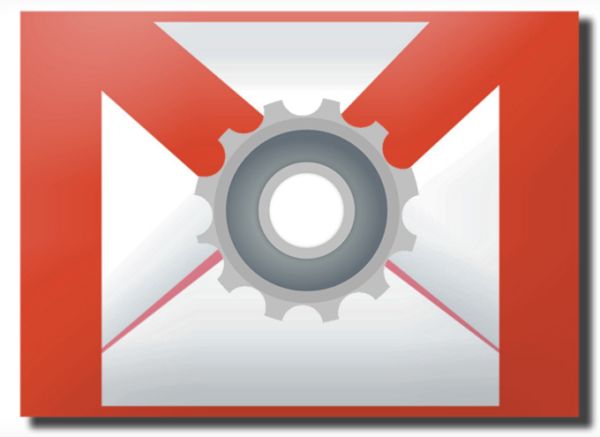
Conforme pasa el tiempo, la bandeja de entrada de Gmail empieza a contener cada vez más mensajes. Algunos no importan lo más mínimo y otros han dejado de ser interesantes. Apuntarse a un formulario para recibir una información puntual puede ser resultar útil en un primer momento, pero luego puede implicar estar sujeto a un bombardeo de ofertas. Otras veces es un antiguo boletín del que no hay manera de dar de baja la suscripción. Por distintas razones, la bandeja de entrada puede acabar llena de mensajes no deseados. Sin embargo, existe un método en Gmail para eliminarlos de forma automática, sin tener que borrarlos manualmente, de uno en uno. Simplemente hay que establecer un filtro dentro de la configuración.
Para entrar en la Configuración de Gmail, lo primero es pulsar sobre el icono de la rueda dentada, en la esquina derecha de la pantalla. Después hay que seleccionar la pestaña de Filtros. A continuación hay que hacer clic en la opción Crear un filtro nuevo, que aparece a la derecha. En la pantalla emergente es necesario decirle a Gmail cómo identificar los mensajes no deseados. Por ejemplo, por el Asunto, si siempre es la mismo, introducirlo en el cuadro de texto correspondiente. Si los correos suelen proceder de la misma dirección, basta con copiarla y pegarla en el cuadro debajo de De. Los criterios de cribado todavía se pueden afinar más, tecleando diversas palabras clave que describan el contenido del mensaje (Contiene las palabras), o bien es posible establecer excepciones especificando aquellos términos que se quieren excluir dentro del apartado de No Contiene.
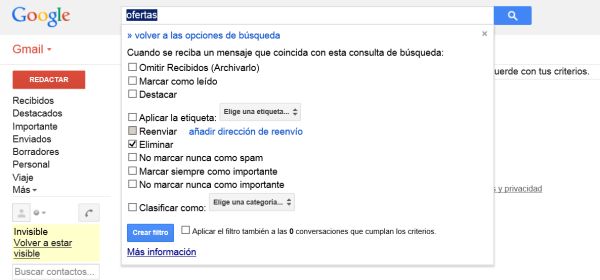
Aparte, el usuario puede indicar si los mensajes de correo electrónico no deseados incluyen ficheros adjuntos, y tiene la opción de excluir los mensajes de chat del filtrado. A continuación, se hace clic en Crear un filtro con estos criterios de búsqueda. Después se marca ha opción Eliminar y se hace clic sobre el botón Crear filtro. Para finalizar, es necesario determinar si ese filtro se aplica a todo el correo entrante. Conviene saber que los filtros sólo funcionan con los mensajes entrantes nuevos, pero no con los ya recibidos.
Aquellos usuarios que no se queden tranquilos, porque creen que pueden acabar perdiendo mensajes necesarios, pueden utilizar la función de Omitir recibidos (Archivarlo), para que Gmail no los borre, pero tampoco aparezca en la bandeja de entrada; esos mensajes entrantes todavía se mostrarán en las búsquedas. Otra alternativa para aquellas personas poco aficionadas a las soluciones drásticas e irreversibles es configurar una carpeta de destino para archivar los mensajes que el filtro ha descartado, de forma que puedan revisarla manualmente después. Google advierte que es posible crear tantos filtros como sea necesario. Ahora bien, solamente una veintena de ellos van a poder reenviar mensajes a otras direcciones. En cambio, sí se pueden combinar varios filtros para que reenvíen mensajes a una misma dirección.




